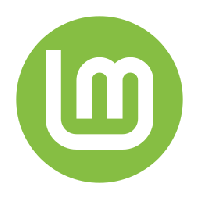Déplacer la barre d'outils d'accès rapide sous le ruban dans l'explorateur de fichiers

La barre d'outils d'accès rapide a été introduite dans l'explorateur de fichiers dans Windows 8 avec l'interface utilisateur du ruban. Maintenant, il fait également partie de Windows 10. Voyons comment le déplacer sous le ruban.
La barre d'outils d'accès rapide est le seul moyen d'ajouter un bouton Explorateur de fichiers personnalisé sans hacks ni outils tiers. La barre d'outils d'accès rapide est en fait très pratique pour les utilisateurs de souris car elle vous permet d'accéder à vos commandes fréquemment utilisées en un seul clic.
Par défaut, la barre d'outils d'accès rapide est située au-dessus de l'interface utilisateur du ruban (dans la barre de titre) de la fenêtre de l'explorateur de fichiers.
Pour déplacer la barre d'outils d'accès rapide sous l'interface utilisateur du ruban dans l'explorateur de fichiers, procédez comme suit.
- Ouvrez ce PC dans l'explorateur de fichiers.
- Cliquez avec le bouton droit sur n'importe quel bouton de la barre d'outils d'accès rapide pour ouvrir le menu contextuel.
- Dans le menu contextuel, sélectionnez Afficher la barre d'outils d'accès rapide sous le ruban.
- Alternativement, vous pouvez cliquer sur le Personnaliser la barre d'outils d'accès rapide flèche de menu et sélectionnez la commande Afficher sous le ruban.
Pour restaurer l'apparence par défaut de la fenêtre de l'explorateur de fichiers et déplacer la barre d'outils d'accès rapide vers le bord supérieur :
- Cliquez avec le bouton droit sur n'importe quel bouton de la barre d'outils d'accès rapide pour ouvrir le menu contextuel.
- Dans le menu contextuel, sélectionnez Afficher la barre d'outils d'accès rapide au-dessus du ruban.
- Alternativement, vous pouvez cliquer sur le Personnaliser la barre d'outils d'accès rapide flèche de menu et sélectionnez la commande Afficher au-dessus du ruban.
Autres articles intéressants :
- Comment ajouter une commande de ruban à la barre d'outils d'accès rapide dans Windows 10
- Sauvegarder les boutons de la barre d'outils d'accès rapide dans Windows 10
- Réinitialiser la barre d'outils d'accès rapide dans l'explorateur de fichiers Windows 10